网关断网不掉线怎么办?如何快速恢复网络连接?
- 经验技巧
- 2025-04-23
- 2
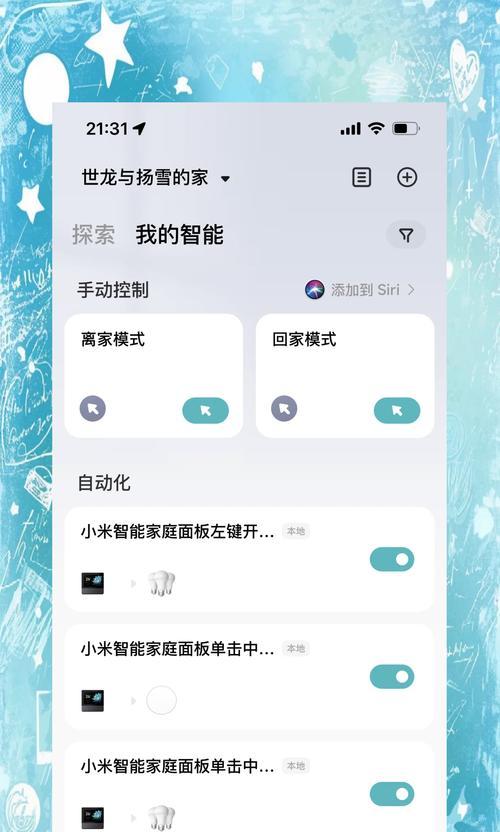
网络是现代生活的重要组成部分,然而在我们享受高速网络带来的便捷时,偶尔也会遇到网关断网的问题。面对这种情况,很多人可能束手无策,不知道如何快速恢复网络连接。本文将详细介...
网络是现代生活的重要组成部分,然而在我们享受高速网络带来的便捷时,偶尔也会遇到网关断网的问题。面对这种情况,很多人可能束手无策,不知道如何快速恢复网络连接。本文将详细介绍应对网关断网的方法,指导您一步步快速恢复网络连接,同时提供一些实用技巧和常见问题解答,帮助您更深入地理解和处理网络问题。
一、理解网关断网的原因
在解决任何问题之前,了解问题的原因至关重要。网关断网可能由于多种原因造成,包括但不限于:
网络服务提供商的服务器故障;
网络设备(如路由器、调制解调器)故障;
本地网络设置错误;
连接线路损坏。
了解了可能的原因之后,我们可以有针对性地进行排查和修复。
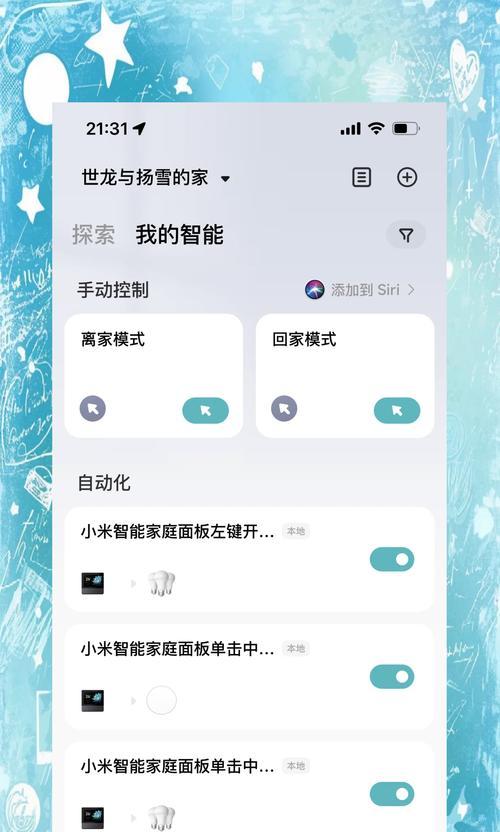
二、快速检查网络连接
在进行复杂的故障排除之前,我们应该先进行一些简单的检查,这些检查步骤可以帮助我们快速定位问题。
2.1检查物理连接
首先确认所有物理连接是否正确且牢固,包括网线、电源线以及与路由器、调制解调器等设备的连接。不稳定的物理连接常常是导致网络不稳定的原因。
2.2重启设备
如果物理连接没有问题,下一步是尝试重启路由器和调制解调器。有时候,简单的重启可以解决由于软件冲突或暂时性错误引起的问题。
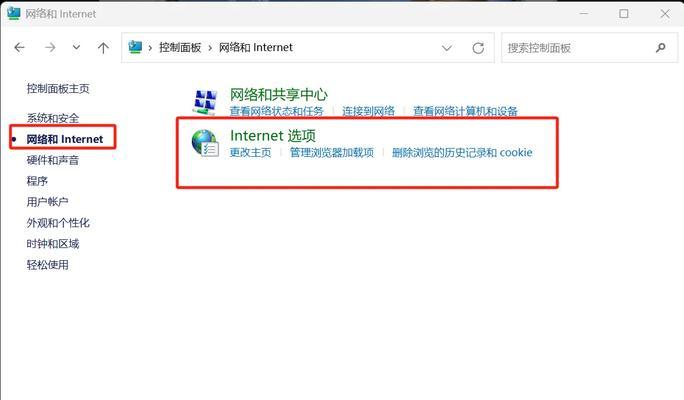
三、深入排查网络问题
在确认了基础的物理和设备状态之后,如果问题依然存在,就需要进行更深入的排查。
3.1检查网络服务状态
通过访问网络服务提供商的网站或拨打客服电话,确认服务区域是否发生大规模的服务中断。如果服务提供商确认有中断,您可能需要等待他们解决。
3.2网络设备的详细诊断
使用设备自带的诊断工具或进入设备管理界面,检查是否有错误信息或告警。比如,查看路由器的状态页面,检查是否显示有WAN连接问题。
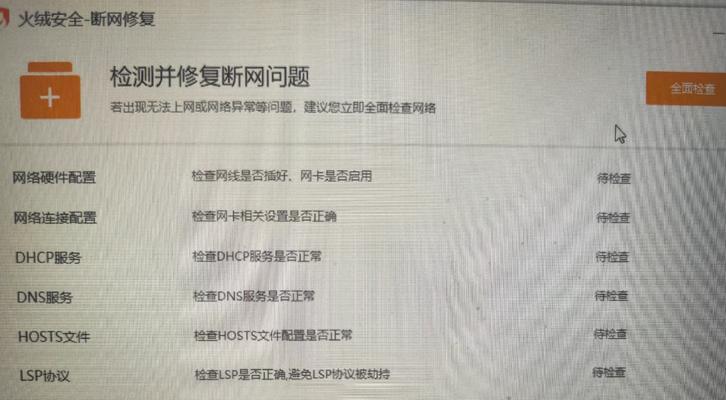
四、解决网关断网的步骤
如果前几个步骤没有找到问题,那么可以按照以下步骤进行问题的解决:
4.1查看本地网络配置
登录路由器的管理界面,检查WAN设置、DHCP服务器设置以及DNS设置是否正确。一个常见的问题是DNS服务器设置错误,导致网络连接不稳定。
4.2重置网络设备
如果怀疑是路由器或调制解调器固件问题,可以尝试重置这些设备至出厂设置,然后重新进行配置。但请注意,这将清除所有的自定义设置,所以在重置之前请做好备份。
4.3更新网络驱动程序
在电脑或网络设备上,检查网络适配器的驱动程序是否为最新版本。过时的驱动程序可能会导致网络不稳定。
4.4联系网络服务提供商
如果以上步骤都无法解决问题,可能是服务提供商那边的问题。可以联系他们进行专业的技术支持。
五、预防措施
为了减少网关断网事件的发生,以下是一些预防措施:
定期更新网络设备固件;
使用有质量保证的网络硬件;
定期检查网络线路和连接;
设备的电源管理,确保稳定供电。
六、
在面对网关断网不掉线的情况下,通过上述的步骤和预防措施,您应该能够有效地定位问题所在并采取相应措施。网络问题的解决需要耐心和系统性的检查,同时,采取适当的预防措施能显著减少类似问题的发生。希望本文能帮助您在遇到网关断网时迅速做出反应,并使您的网络连接更加稳定可靠。
本文链接:https://www.taoanxin.com/article-9863-1.html
上一篇:如何正确使用单反相机的重镜头?
下一篇:英雄联盟黄色调设置方法是什么?

